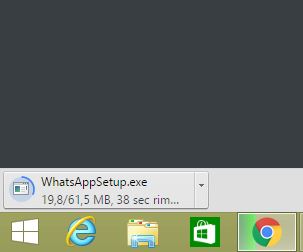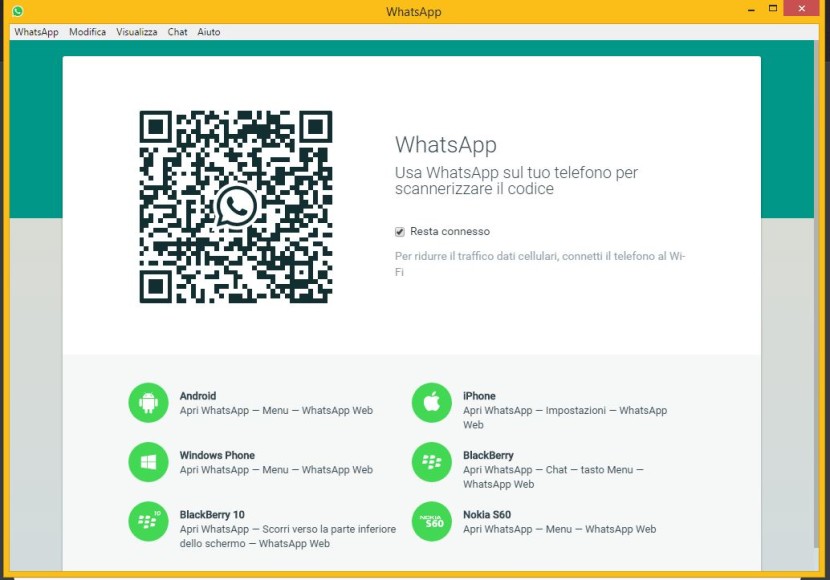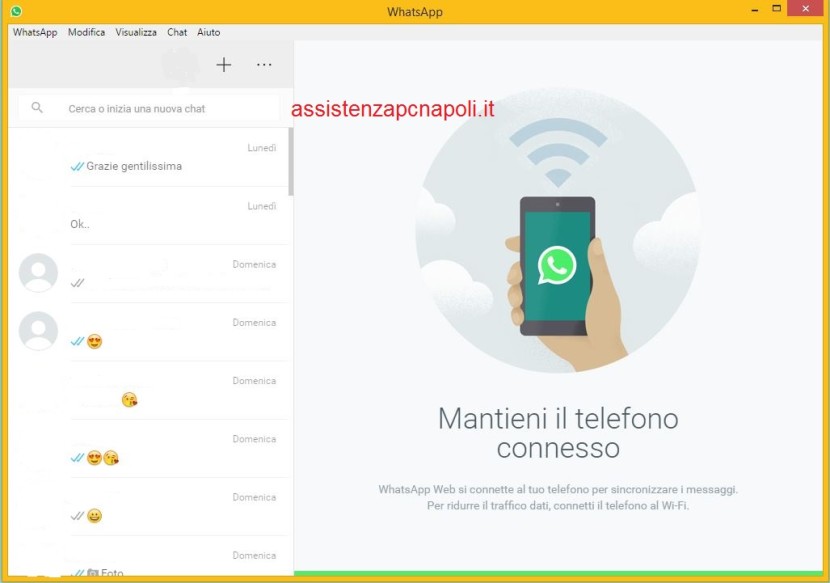Vuoi installare WhatsAPP sul computer?
Benissimo! sei nella guida giusta. In questa semplice guida ti illustro i dettagli di come installare WhatsAPP sul tuo computer.
Per chi non lo conosce, ma ne dubito, WhatsAPP è una APP di messaggistica completamente gratuita. Consente di effettuare videochiamate e chiamate in qualsiasi posto del mondo. Inviare file e messaggi con i tuoi contatti.
Nato per essere utilizzato su tutti i dispositivi mobili, ma dato il suo utilizzo a livello mondiale è disponibile anche su computer. Utilizzato da tutti per la sua eccellente funzionalità, è disponibile sino ad oggi su iPhone, Android, BlackBerry e Windows Phone.
Ma c’è una grandissima novità, ora è possibile utilizzarlo perfettamente anche su PC Windows e Mac. Arriva finalmente la prima applicazione per computer e può essere utilizzato esattamente come quando siamo sul nostro Dispositivo Mobile. Questa versione funziona sui sistemi Windows dalla versione 8 in poi e su i dispositivi Apple con Mac OS 10.9 o superiore. L’ applicazione di WhatsApp funziona sincronizzandosi con quella installata sul proprio smartphone ecc.
Adesso vediamo come installare la versione per computer Windows, segui la mia guida
installare WhatsAPP su un Pc Windows
Step 1 – Apriamo il nostro browser e rechiamoci al seguente link – WhatsAPP per Windows.
Alla pagina del sito clicca su Scarica WhatsApp, sarai reindirizzato alla prossima schermata dove dovrai pigiare su ( Download per Windows ).
Attendiamo il WhatsApp Setup. exe. Al termine apriamo la cartella di destinazione e procediamo con l’ installazione.
Step 2 – Pochi istanti e vedremo apparire la seguente schermata.
Ora per collegare l’ applicazione al tuo Account in uso, prendi il tuo cellulare o smartphone e inquadra il QR Code presente a schermo sul computer, attendi pochi attimi la sincronizzazione.
Step 3 – Terminata la procedura precedente ecco che visualizzerai tutti i tuoi contatti cosi come li vedi sul tuo smartphone. Adesso puoi utilizzare WhatsApp direttamente dal tuo PC inviando messaggi, foto, emoticon, messaggi vocali.
Step 4 – Alcune funzioni principali: Vai sul Menu.
1 – Cliccando sull’ immagine del profilo puoi cambiare la foto.
2 – WhatsApp/File crea una nuova chat, Nuovo gruppo, Profilo o Stato.
3- Nel Menu Modifica trovi i comandi Copia, Incolla e Taglia.
4 – In Visualizza le Opzioni per lo zoom, e il passaggio dalla conversazione precedente o successiva.
5 – Infine sempre nel Menu Chat – Puoi archiviare le chat, eliminarle e attivare la modalità silenziosa.